今天我們繼續內容滑動切換效果的第二部分講解。如今我們的web開發都要適應行動設備,就是說我們的web頁面要在行動裝置如手機端也能正常訪問,所以我將第一部分的基本切換效果做了加強,增加了響應式和觸控滑動效果。 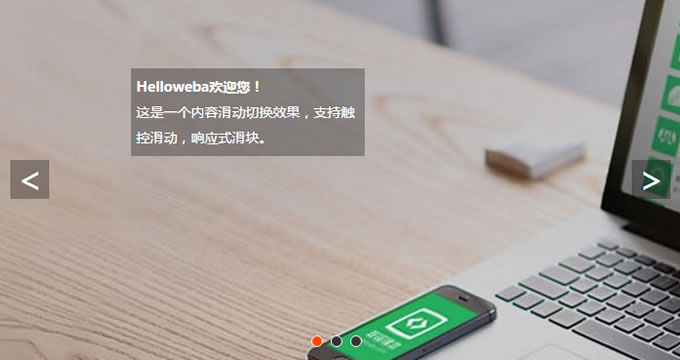
檢視示範下載原始碼
本文是hwSlider-內容滑動切換效果的第二部分,示範DEMO都是基於第一部分內容的基礎上的,所以,如果您還沒閱讀過第一部分的話,請先移步參閱:hwSlider-內容滑動切換效果(一)
什麼是響應式設計,這裡我就不描述了。在hwSlider中,我們透過CSS來設定滑桿的寬度和高度,設定了百分比的寬度。
[code=css]
#hwslider{width: 100%;height:auto;min-height: 120px;margin:40px auto; position: relative; overflow: hidden;}
#hwslider ul{width: 100%; height:100%; position: absolute; z-index: 1}
#hwslider ul li{display:none;position:absolute; left:0; top:0; width: 100%;height:100%; overflow: hidden;}
#hwslider ul li.active{display: block;}
#hwslider ul li img{max-width: 100%}
#dots{position: absolute; bottom:20px; left:200px; min-width:60px; height: 12px; z-index: 2;}
#dots span{float: left; width:12px;height: 12px; border: 1px solid #fff; border-radius: 50%; background: #333; margin-right: 8px; cursor: pointer;}
#dots span.active{background:orangered}
.arr{display:none;position: absolute; top: 140px; z-index: 2;width: 40px; height: 40px; line-height: 38px; text-align: center;; font-size: 36px; background: rgba(0,0,0,.3); color: #fff; text-decoration: none}
.arr:hover{background: rgba(0,0,0,.7); text-decoration: none;}
#hwslider:hover .arr{display: block; text-decoration: none;color: #fff}
#prev{left: 20px}
#next{right: 20px}接下來,我們在js部分開始部分定義變量,在初始化resize()函數中,我們計算並定位導航圓點和導航箭頭的位置,並且在瀏覽器視窗大小調整的時候也要呼叫resize()。
[code=js]
$(function(){
var slider = $("#hwslider");
var dots = $("#dots span"),
prev = $("#prev"),next = $("#next");
var sliderInder = slider.children('ul')
var hwsliderLi = sliderInder.children('li');
var hwsliderSize = hwsliderLi.length; //滑块的总个数
var sliderWidth = 600; //滑块初始宽度
var sliderHeight = 320; //滑块初始高度
var index = 1; //初始显示第一个滑块
var speed = 400; //滑动速度
var interval = 3000; //间隔时间
var dotShow = true; //是否显示可切换的导航圆点
var autoPlay = false; //是否支持自动滑动
var clickable = true; //是否已经点击了滑块在做滑动动画
//初始化组件
var resize = function(){
var sWidth = slider.width();
var dotWidth = hwsliderSize*20;
var dotOffset = (sWidth-dotWidth)/2;
var sHeight = sliderHeight/sliderWidth*sWidth;
slider.css('height',sHeight);
$("#dots").css('left',dotOffset+'px'); //导航圆点位置
var arrOffset = (sHeight-40)/2;
$(".arr").css('top',arrOffset+'px'); //导航箭头位置
}
resize();
$(window).resize(function(){
resize();
});
});在行動裝置上,我們可以輕觸螢幕,並使用手勢滑動來切換滑桿。要達到這種效果,需要用到核心的touch事件。處理touch事件能追蹤到螢幕滑動的每根手指。
以下是四個touch事件:
touchstart: 手指放到螢幕上時觸發
touchmove: 手指在螢幕上滑動式觸發
touchend : 手指離開畫面時觸發
touchcancel: 系統取消touch事件的時候觸發,這個好像比較少用
好,現在我們需要在滑桿上綁定偵聽touch觸控事件,在touchstart和touchend時分別取得手指在螢幕滑桿上的位置,然後根據位移判斷是左滑還是右滑,然後呼叫moveTo()實現滑動切換。
[code=css]
var mouseX = 0,
touchStartY = 0,
touchStartX = 0;
hwsliderLi.on({
//触控开始
'touchstart': function(e) {
touchStartY = e.originalEvent.touches[0].clientY;
touchStartX = e.originalEvent.touches[0].clientX;
},
//触控结束
'touchend': function(e) {
var touchEndY = e.originalEvent.changedTouches[0].clientY,
touchEndX = e.originalEvent.changedTouches[0].clientX,
yDiff = touchStartY - touchEndY,
xDiff = touchStartX - touchEndX;
if ( Math.abs( xDiff ) > Math.abs( yDiff ) ) {
if ( xDiff > 5 ) {
if(index >= hwsliderSize){
index = 1;
}else{
index += 1;
}
moveTo(index,'next');
} else {
if(index == 1){
index = hwsliderSize;
}else{
index -= 1;
}
moveTo(index,'prev');
}
}
touchStartY = null;
touchStartX = null;
},
//触控移动
'touchmove': function(e) {
if(e.preventDefault) { e.preventDefault(); }
}
});再加上上一篇文章中的基本滑桿js程式碼就能實現一個響應式的可觸控滑動的內容滑動效果。
如果要在PC上實現拖曳滑動的話,需要綁定滑桿的onmousedown,onmousemove以及onmouseup事件,實現滑鼠按住拖曳滑桿實現滑動切換,主要程式碼這裡就不貼出來了,大家可以下載原始碼中查看。
以上就是hwSlider-內容滑動切換效果(二):響應式觸控滑動 的內容,更多相關內容請關注PHP中文網(m.sbmmt.com)!
相關文章:




